Manual do sistema VR Central Compra Nota Fiscal Saida
De VRWiki
INTRODUÇÃO
A ferramenta de Nota Saída serve para realizar a finalização dos pedidos e realizar a exportação desses pedidos para uma nota fiscal de saída no aplicativo VRMaster.
RECURSOS E PARAMETRIZAÇÃO
- Consultar (Teclas de atalho F1 ou ALT+C ). Preencha os filtros da tela como desejar em seguida clique neste botão para trazer o resultado de sua consulta. O resultado dessa pesquisa aparecerá em seguida no centro da tela.
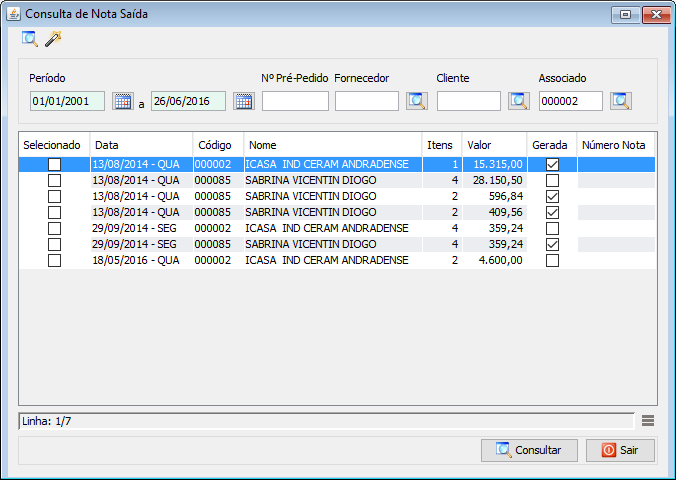
- Exportações (Sem teclas de atalho). Utilize as exportações de Relatório, Arquivo e Planilha para uma lista ou consulta realizada. Clique aqui e veja como funciona cada uma das exportações.
- Calendário (Teclas de atalho F6). Clique neste botão para abrir um calendário e selecionar uma data.
- Finalizar (Teclas de atalho ALT+F). Após realizar a consulta selecione o Cliente Eventual e clique neste botão para finalizar o pedido do associado e criar uma nota de saída no aplicativo VRMaster.
FILTROS E COLUNAS
- Período - Informe em um intervalo de datas para consultar as notas de saída. - Nº Pré-Pedido - Encontre uma nota pelo código do pré-pedido. - Fornecedor - Encontre notas de um determinado fornecedor. - Cliente - Encontre um determinado cliente informando seu código neste campo ou digitando o nome. - Associado - Encontre um determinado associado pelo código.- Selecionar Todos - Clique nesta opção para selecionar todos os registros que foram exibidos por uma consulta. - Selecionado - Neste campo você pode selecionar os registros da consulta. - Data - Data da emissão da nota fiscal. - Código - Código do associado. - Nome - Nome do associado. - Itens - Quantidade de itens contidos na nota. - Valor - Valor total da nota. - Gerada - Campo que informa se a nota foi ou não gerada. - Número Nota - Número da nota fiscal no sistema.